
როგორც მისი ინიციატივის ნაწილი, რათა დაეხმაროს ჩვენს ტელეფონებზე დახარჯული დროის შემცირებას, Apple ახორციელებს ახალ ფუნქციას სახელწოდებით Screen Time in. iOS 12. ერთი თვით ადრე Google-მა გამოაცხადა მსგავსი ფუნქცია სახელწოდებით Digital Wellbeing რომელიც გამომცხვარი იქნება მის შემდეგ ვერსიაში Android P ოპერაციული სისტემა.
შინაარსი
- Apple-ის ეკრანის დრო
- Android P-ის ციფრული კეთილდღეობა
- როგორ ადარებენ ერთმანეთს?
როგორ ადარებენ ერთმანეთს? ჩვენ ვანაწილებთ Apple-ის ეკრანთან და Google-ის ფუნქციებს, განსხვავებებსა და უპირატესობებს ციფრული კეთილდღეობა.
რეკომენდებული ვიდეოები
Apple-ის ეკრანის დრო
თქვენი ციფრული ანგარიშის ბარათი

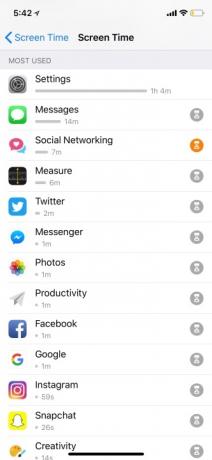

iOS 12-ზე ეკრანის დროზე წვდომისთვის, თქვენ უნდა გადახვიდეთ თქვენს პარამეტრები და შემდეგ შეეხეთ ეკრანის დრო. ზედა ნაწილში არის მოკლე მიმოხილვა იმის შესახებ, თუ რამდენი დრო გაატარეთ თქვენი ტელეფონის გამოყენებაში დღის განმავლობაში. ამ რიცხვის ქვემოთ არის აპლიკაციები, რომლებზეც ყველაზე მეტ დროს ატარებთ და რამდენ ხანს.
თუ თქვენს სახელს ზევით დააჭერთ, ის უფრო დეტალურ ანგარიშამდე მიგიყვანთ. ეს არის ადგილი, სადაც შეგიძლიათ იხილოთ თქვენი ტელეფონის გამოყენების სრული გრაფიკი დროის, თქვენი ყველაზე გრძელი სესიის დროისა და ეკრანთან გატარებული დროის მიხედვით დასვენების დროს (რასაც მოგვიანებით შევეხებით). თქვენ ასევე იხილავთ ყველა იმ აპლიკაციის სრულ ჩამონათვალს, რომელსაც იყენებდით და რამდენი ხანი. თქვენ ასევე შეგიძლიათ გადახედოთ თქვენს გამოყენებას ბოლო შვიდი დღის განმავლობაში.
მათთვის, ვინც ხშირად ამოწმებს ტელეფონს, Screen Time-ს აქვს განყოფილება, რომელიც გაცნობებთ რამდენჯერ აიღეთ თქვენი ტელეფონი. თქვენ შეგიძლიათ იხილოთ აღების საერთო რაოდენობა და საათში თქვენი ტელეფონის აღების საშუალო რაოდენობა. ის ასევე გეტყვით, თუ რა დროს აიღეთ თქვენი ტელეფონი ყველაზე ხშირად. მაგალითად, ჩვენი ყველაზე მეტი პიკაპი ერთ მომენტში იყო 33-ჯერ დილის 10 საათიდან დილის 11 საათამდე.
Apple-ის კიდევ ერთი ხედვა არის ის, თუ რამდენ შეტყობინებას იღებთ საათში. მარცხენა კუთხეში დაინახავთ საერთო რაოდენობას და მოპირდაპირე მხარეს მოგეწოდებათ თანხა საათში. ასევე არის გრაფიკი, რომელიც აჩვენებს იმ დროს, როდესაც თქვენ მიიღებთ ყველაზე ნაკლებ და ყველაზე მეტ შეტყობინებებს. უფრო დეტალური ინფორმაციისთვის, თქვენ ასევე შეგიძლიათ ნახოთ, რამდენი შეტყობინება მიიღეთ კონკრეტული აპებიდან.
აპლიკაციის ლიმიტების დაყენება




კონკრეტულ აპებზე დახარჯული დროის შესამცირებლად, აპის ლიმიტების ფუნქცია საშუალებას აძლევს ადამიანებს დააყენონ ყოველდღიური დროის ლიმიტები. Წადი პარამეტრები > ეკრანის დრო > აპლიკაციის ლიმიტები და შეეხეთ ლიმიტის დამატება. არსებობს სხვადასხვა კატეგორიების სია, როგორიცაა სოციალური ქსელები, თამაშები, გართობა და სხვა. შეამოწმეთ სასურველი ან ორი კატეგორია და შემდეგ შეგიძლიათ დააყენოთ ლიმიტი გარკვეული პერიოდის განმავლობაში.
როდესაც აპლიკაციის ლიმიტს მიუახლოვდებით, დაინახავთ ბანერის შეტყობინებას, რომელშიც ნათქვამია, რომ დრო თითქმის ამოიწურა. როგორც კი ლიმიტი დასრულდება, თქვენ დაიბლოკებით აპიდან და გამოჩნდება გვერდი, რომელშიც ნათქვამია, რომ თქვენ მიაღწიეთ ლიმიტს. ბოლოში იქნება ლიმიტის უგულებელყოფის ვარიანტი, რომელიც შემდეგ გთავაზობთ ორ არჩევანს: „შემახსენე 15 წუთში“, რომელიც ცოტა მეტ დროს ანიჭებს აპლიკაციას და „იგნორირება ლიმიტი დღეს“.
როდესაც ლიმიტი ამოიწურება, მთავარ ეკრანზე აპის გვერდით იქნება ქვიშის საათის ხატულა და ფილაც ჩაბნელდება. ამ გზით, ადვილია იმის დადგენა, თუ რომელი აპლიკაციის ლიმიტები ამოიწურა. შეეხეთ თითოეულს და გამოჩნდება იგივე შეტყობინება, რომ თქვენ მიაღწიეთ თქვენს ლიმიტს.
შეფერხების დრო და ყოველთვის ნებადართული

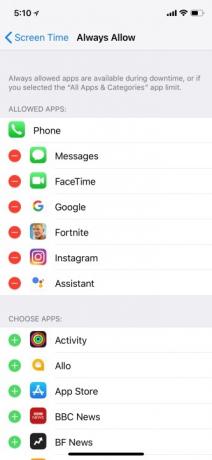

Downtime-თან ერთად, ადვილია განრიგის დაყენება ეკრანიდან დაშორებული დროისთვის. მის გასააქტიურებლად გადადით პარამეტრები > ეკრანის დრო > გამორთვის დრო და ჩართეთ იგი. ასევე შესაძლებელია Downtime-ის ზუსტი საათების დაყენების შესაძლებლობა, რომელიც გამოყენებული იქნება iCloud-ში შესული ყველა მოწყობილობაზე. შეფერხების დროს, ერთადერთი შეტყობინებები, რომლებიც გამოჩნდება, იქნება ის, რასაც აირჩევთ „ყოველთვის ნებადართული“ განყოფილებაში. The ერთადერთი აპი, რომლის გამორთვა შეუძლებელია, არის შემომავალი სატელეფონო ზარების და გამავალი ზარების მიღების შესაძლებლობა.
როდესაც Downtime დაიწყება, თქვენს დაბლოკვის ეკრანზე გამოჩნდება შეტყობინება, რომელშიც ნათქვამია, რომ ის ძალაშია. შედით თქვენს მოწყობილობაში და დაინახავთ იგივე ქვიშის საათის ხატულას და შეტყობინებას, როგორც აპების ლიმიტების შემთხვევაში, ყველა იმ აპის გვერდით, რომელიც არ დაემატა თქვენს ყოველთვის დაშვებულ სიას.
Android P-ის ციფრული კეთილდღეობა

მას შემდეგ, რაც Android P არის ჯერ კიდევ ბეტაში ამ ზაფხულის ბოლომდე, Digital Wellbeing სრულად არ არის ხელმისაწვდომი გამოსაყენებლად, მაგრამ ჩვენ მაინც შეგვიძლია შევხედოთ რას გვთავაზობს. არსებობს ოთხი ძირითადი კომპონენტი: Do Not Disturb, App Timer, Dashboard და Wind Down. აქამდე რა ვიცით თითოეული სხვადასხვა ხელსაწყოს შესახებ.
Არ შემაწუხოთ

არ შემაწუხოთ (რომელიც ამჟამად ხელმისაწვდომი ერთადერთი ფუნქციაა), შეგიძლიათ დაბლოკოთ ყველა გაფრთხილება. „არ შემაწუხოთ“ პარამეტრების ქვეშ, შეგიძლიათ უფრო მეტად შეცვალოთ ფუნქცია. ეს მოიცავს ხმის და ვიბრაციის დადუმებას, რამდენ ხანს გსურთ ფუნქციის ჩართვა, გამონაკლისები, რომლებზეც შეგიძლიათ მიიღოთ შეტყობინებები და სხვა. Do Not Disturb უკვე ხელმისაწვდომია Android-ში, მაგრამ უახლესი ვერსია მის გააქტიურებას ძალიან მარტივს ხდის და ჩართვისთანავე ბლოკავს თითქმის ყველაფერს.
დაფა

დაფა, სავარაუდოდ, ხელმისაწვდომი იქნება მოწყობილობის პარამეტრების აპში. მიუხედავად იმისა, აგზავნით ელ.წერილს თუ უყურებთ Netflix-ს, თქვენი Dashboard საშუალებას მოგცემთ ზუსტად მიუთითოთ, სად იხარჯება დრო. მას ასევე შეუძლია აჩვენოს რამდენი შეტყობინება მიიღეთ და რამდენჯერ განბლოკეთ თქვენი ტელეფონი.
აპლიკაციის ტაიმერი

აპლიკაციის ტაიმერი საშუალებას მოგცემთ დააყენოთ დროის ლიმიტი, თუ რამდენი ხანი გსურთ გაატაროთ თითოეულ აპლიკაციაში. მაგალითად, თუ გსურთ გამოიყენოთ Gmail დაახლოებით ორი საათის განმავლობაში, შეგიძლიათ დააყენოთ ლიმიტი ამ ფუნქციის საშუალებით. Gmail-ის ხატულა გახდება ნაცრისფერი, რაც მიუთითებს იმაზე, რომ თქვენი დრო აპში დღის განმავლობაში ამოიწურა. ლიმიტის გასაუქმებლად, თქვენ უნდა დაბრუნდეთ თქვენს Dashboard-ში და ხელით წაშალოთ იგი.
ამ დროისთვის, მსგავსი ფუნქცია ხელმისაწვდომია YouTube-ზე ვიდეოების ყურებისას, რომელიც ასევე არის iOS-ზე. თუ შეეხეთ თქვენი ანგარიშის ხატულას და შემდეგ გადადით პარამეტრები > ზოგადი > შემახსენე შესვენება, ამის შემდეგ თქვენ შეძლებთ აირჩიოთ თქვენი შეხსენების სიხშირე. როდესაც შეხსენება გამოჩნდება, შეგიძლიათ ან გააუქმოთ იგი და განაახლოთ ყურება ან გამორთოთ შეხსენება თქვენი პარამეტრების მეშვეობით.
Wind Down
ეს ფუნქცია მუშაობს ტანდემში Google ასისტენტი. როდესაც ასისტენტს აცნობებთ, რომ მზად ხართ „ჩამოტვირთვისთვის“, თქვენი ტელეფონის ეკრანი გახდება ნაცრისფერი და „არ შემაწუხოთ“ ჩაირთვება. Google-მა თქვა, რომ ეს დაგეხმარებათ შეაჩეროთ თქვენი სურვილი, შეეხოთ ხატულებს და გამოიყენოთ თქვენი ტელეფონი, როცა დღის ბოლოა და დაძინებას აპირებთ. ის დაუბრუნდება ნორმალურ მდგომარეობას თქვენს მიერ დაყენებული დროის მიხედვით.
როგორ ადარებენ ერთმანეთს?
ვინაიდან Google-ის ციფრული კეთილდღეობა სრულად არ არის ხელმისაწვდომი შესამოწმებლად, ჩვენ შეგვიძლია ვიხილოთ პერსონალიზაციის კიდევ რამდენიმე ვარიანტი და ფუნქცია საბოლოო ვერსიის გამოსვლის შემდეგ. ამჟამად, ის ძალიან ჰგავს Apple-ის ეკრანის დროს. ორივე გაძლევთ შესაძლებლობას შეამოწმოთ რამდენ დროს ატარებთ თქვენს მოწყობილობაზე, დააწესოთ აპლიკაციების ლიმიტები და ასევე საშუალებას გაძლევთ დააყენოთ თქვენთვის სასურველი შეტყობინებების საზღვრები საათიდან გამომდინარე.
ისინი ასევე უზრუნველყოფენ ვიზუალს მომხმარებლებისთვის, რომ ნახონ - გრაფიკებით, რომლებიც გაჩვენებთ კონკრეტულ აპში ყოფნის ზუსტ დროს. კიდევ უფრო მეტი ინფორმაციისთვის, Google და Apple ასევე აჩვენებს რამდენჯერ განბლოკავთ თქვენს მოწყობილობას. მიუხედავად იმისა, თუ რომელ ოპერაციულ სისტემას იყენებთ, თქვენ გეძლევათ დეტალური ანგარიში თქვენი გამოყენების შესახებ, რომელიც საშუალებას გაძლევთ შეაფასოთ რამდენ დროს ატარებთ ტელეფონზე ყოველდღიურად.
მაგრამ Apple-ის ეკრანის დრო (ამჟამად) უფრო მეტ პერსონალიზაციას იძლევა. მაგალითად, Apple's Downtime-ში, თქვენ შეგიძლიათ აირჩიოთ ზუსტად რომელ აპებს აქვთ ჯერ კიდევ უფლება გამოგიგზავნონ შეტყობინებები და რომელზე ჯერ კიდევ გაქვთ წვდომა. Google-ის Wind Down ფუნქცია უფრო მეტად ეყრდნობა ფერის ამოღებას, რათა არ გინდოდეთ მუდმივად იყოთ თქვენს ტელეფონში, ასევე ჩართოთ საბანი Do Not Disturb.
ამ დროისთვის, ციფრული კეთილდღეობა არ ახსენებს რაიმე კონკრეტულ მახასიათებელს მშობლებისთვის.
ამ ორს შორის ერთი განმასხვავებელი ფაქტორია მშობლის კონტროლი. ამ დროისთვის, ციფრული კეთილდღეობა არ ახსენებს რაიმე კონკრეტულ მახასიათებელს მშობლებისთვის. Apple's Screen Time-ით, მშობლებს შეუძლიათ დააყენონ „ეკრანის დრო ოჯახისთვის“ და შეუძლიათ გამოიყენონ საოჯახო გაზიარება ყოველკვირეული ანგარიშების მისაღებად, ასევე, დისტანციურად დააწესონ ლიმიტები ბავშვთა მოწყობილობებზე. ასევე არის კონტენტის და კონფიდენციალურობის შეზღუდვების განყოფილება, რომელიც მშობლებს საშუალებას აძლევს დაბლოკონ შეუსაბამო კონტენტი.
Google-ს აქვს Family Link, რომელიც არის ცალკე აპი, რომელიც შექმნილია მშობლებისთვის, რათა დაამტკიცონ და დაბლოკონ აპები, საიდანაც მათი შვილები ცდილობენ ჩამოტვირთონ Google Play Store, ნახეთ, რამდენ დროს ატარებენ მათი ბავშვები აპებზე და მიეცით მათ მოწყობილობების დაბლოკვის შესაძლებლობა დისტანციურად. გაურკვეველია, ჩაირთვება თუ არა ეს აპი OS-ში, მაგრამ მანამდე თქვენ მოგიწევთ მისი აღება Play Store-დან.
Google-ის ციფრულ კეთილდღეობას შეიძლება ჰქონდეს მეტი ვარიანტი, როდესაც ის გამოვა, მაგრამ რაც ჩვენ ვნახეთ, როგორც ჩანს, ცოტა არ იყოს. გამოცდილების შესაცვლელად ან დაწესებული საზღვრების სწრაფად გვერდის ავლით დიდი თავისუფლება არ არის, რაც შეიძლება იყოს მთავარი. შესაძლოა, Google ინარჩუნებს მას უფრო შემზღუდველს, რომ იყოს უფრო ეფექტური.
თქვენ არ გჭირდებათ ამ ორი სერვისის გამოყენება, რადგან ისინი სრულიად არჩევითია. ჩვენ განვაახლებთ ამ ამბავს, როდესაც ხელში ჩაგვეშვება ციფრული კეთილდღეობა Android P-ში.
რედაქტორების რეკომენდაციები
- გაქვთ iPhone, iPad ან Apple Watch? თქვენ უნდა განაახლოთ ის ახლავე
- Apple და Google თანამშრომლობენ, რათა თვალყურის დევნების მოწყობილობები ნაკლებად საშინელი გახადონ
- დიდი ხნის ნანატრი Apple Pay ფუნქცია საბოლოოდ თქვენს iPhone-ზეა
- Pixel 7-ის კამერის საუკეთესო ხრიკი მოდის iPhone-ზე და ყველა Android ტელეფონზე
- Apple-ის ამ გამჟღავნებულმა ახლახან გამოავლინა უამრავი ცვლილება iOS 17-სა და iPhone 15-ში




